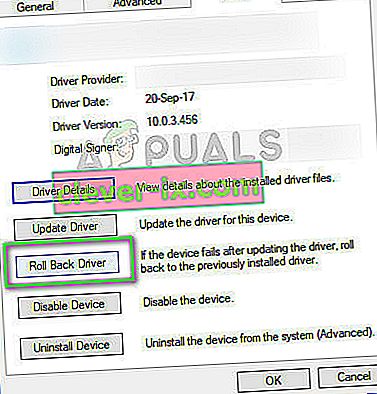ASUS smart gestus er en smart touchpad-driver, der kan identificere finger- og håndfladekontakt af brugeren. Forskellige gestus udført på musepuden fører til forskellige handlinger på computeren gennem den. Nogle af bevægelserne glider med to fingre for at flytte sider eller glider med tre fingre for at skifte program. På denne måde kan du nemt bruge din bærbare computer med en mere 'bærbar' følelse uden at skulle bruge musen.
Som al anden gestus-software er ASUS smart gestus også kendt for at være vært for problemer. Undertiden bliver bevægelserne ikke registreret, eller softwaren kører slet ikke. Dette er et kendt problem i de fleste af ASUS bærbare computere. Vi har listet alle artikler, der er relateret til dette problem. Tag et kig.
Løsning 1: Kontrollerer, om touchpad'en er låst, eller om ASUS er deaktiveret
Før vi starter med den omfattende fejlfinding, skal du kontrollere, om selve funktionen er deaktiveret på din computer. For det meste har ASUS bærbare computere F9- tasten, der deaktiverer eller aktiverer touchpad-tastaturet. I nogle tilfælde er det Fn + F9 . Sørg for, at pegefeltet fungerer og ikke er låst.
Det blev også bemærket, at operativsystemet automatisk deaktiverer denne funktion efter en Windows 10-opdatering. Vi kan prøve at aktivere dette og se om dette løser problemet.
- Tryk på Windows + S, skriv " indstillinger " i dialogboksen, og åbn applikationen.
- Når du er i Indstillinger, skal du klikke på Enheder .

- Vælg fanen Mus ved hjælp af venstre navigationsrude, og klik på Yderligere musemuligheder .

- Gå nu over til ELAN-inputenheden, og aktiver enheden derfra.
Genstart nu din computer, og kontroller, om den smarte gestus fungerer.
Løsning 2: Reparation af ASUS Smart Gesture
Før vi søger efter nye installationskopier af softwaren, er det værd at prøve at reparere den. Når du reparerer software, kontrollerer Windows alle installationsfiler for eventuelle uoverensstemmelser, der måtte være til stede, eller reparerer registreringsdatabasen, der er indstillet med softwaren. Desuden kontrolleres gruppepolitikker og fejl korrigeres (hvis nogen).
- Tryk på Windows + R, skriv “ appwiz. cpl ”i dialogboksen, og tryk på Enter.
- Her vises alle de programmer, der er installeret på din computer. Naviger gennem dem, indtil du finder “ ASUS Smart Gesture ”. Højreklik på den, og vælg " Reparer ".

- For at processen kan gennemføres, da det kan tage lidt tid. Genstart computeren efter reparationen, og kontroller, om modulet fungerer som forventet.
Løsning 3: Rullende bagdriver
Nogle gange, når en nyere version af Windows bliver frigivet, er den ikke kompatibel med alle de drivere eller software, der i øjeblikket findes på din computer. Hvis de ikke er det, frigiver producenterne enten en ny opdatering eller råder dig til at rulle tilbage til en tidligere version.
Hvis du oplever en situation, hvor modulet ikke fungerer efter opdatering af Windows / driver; du kan prøve at rulle føreren tilbage. Bemærk, at du muligvis har brug for administrative rettigheder for at udføre dette.
- Tryk på Windows + R, skriv “ dvmgmt. msc ”i dialogboksen, og tryk på Enter.
- Når du er i enhedsadministratoren, skal du udvide “ Mus og andre pegeudstyr ”. Find ' ASUS touchpad ', højreklik på den, og vælg Egenskaber .

- Naviger til fanen Driver , og klik på Rul tilbage driver .
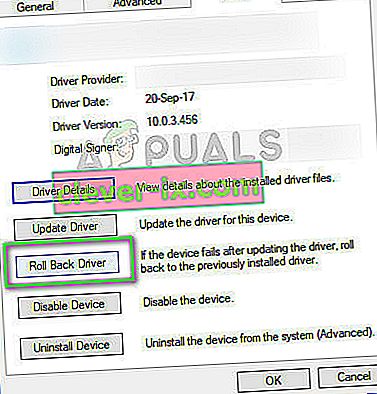
- Nu ruller Windows din driver tilbage til en tidligere version. Genstart din computer og kontroller, om dette løser problemet.
Løsning 4: Nulstilling til standard
Hvis alle ovenstående metoder ikke viser sig at være nyttige, kan vi prøve at nulstille alle indstillingerne tilbage til standard. Der er også en chance for, at når du ændrede indstillingerne eller tilpasser modulet efter dine krav, har du muligvis forkert indstillet indstillingerne. Bemærk, at nulstilling af indstillingerne tilbage til standard fjerner alle dine præferencer, og du bliver nødt til at indstille dem igen fra bunden.
- Tryk på Windows + R, skriv " kontrol " i dialogboksen, og tryk på Enter.
- Når du er i kontrolpanelet, skal du vælge Store ikoner og dobbeltklikke på ASUS Smart Gesture.
- Når indstillingerne for ASUS Smart Gesture er åbnet, skal du klikke på knappen " Set all to default ".

- Genstart computeren fuldstændigt, og kontroller, om dette løste problemet.
Løsning 5: Download af moduler
ASUS Smart Gesture afhænger også af flere andre moduler for at sikre korrekt drift, og at der ikke opstår fejl. Disse moduler er enten allerede installeret på din computer eller er inkluderet i opdateringspakken fra Windows. Ikke desto mindre vil vi installere disse moduler manuelt en efter en og se om de gør nogen forskel for din nuværende situation.
De moduler, du skal downloade, er:
Intel Serial IO 30.100.1643.1
ATK-pakke 1.0.0051 (64-bit)
Smart Gesture 4.0.17 (64-bit)
Der er flere websteder, hvorigennem du kan få alle downloads på én gang. For brugerens information kan du tjekke for disse downloads herfra.
Løsning 6: Geninstallation af ASUS Smart Gesture
Hvis alle ovenstående metoder ikke fungerer, har vi intet andet valg end at geninstallere berøringsmodulet efter download af det fra webstedet. Bemærk, at du muligvis har brug for administrativ adgang for at udføre denne løsning.
- Tryk på Windows + R, skriv “ appwiz. cpl ”i dialogboksen, og tryk på Enter.
- Her vises alle applikationerne foran dig. Højreklik på ASUS Smart Gesture, og klik på Afinstaller .
- Naviger til det officielle ASUS-websted, og download softwaren på din computer.

- Kør installationsfilen, og kontroller, om modulet bliver installeret med succes.
Ud over disse løsninger kan du også:
- Naviger til biblioteket "C: \ Program Files (x86) \ ASUS \ ASUS Smart Gesture", højreklik på " bat " og klik på Kør som administrator .
- Afinstaller din nuværende ATK- pakke , og genstart computeren. Installer nu den nyeste ATK-pakke, og genstart din computer igen. Når ATK-pakken er installeret, kan du prøve at installere ASUS Smart Gesture. Genstart din computer igen og kontroller, om dette fungerer.
- Sørg for, at du ikke har andre programmer, der er i konflikt med denne software.